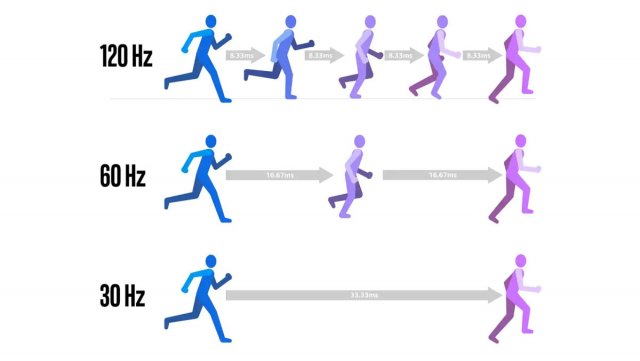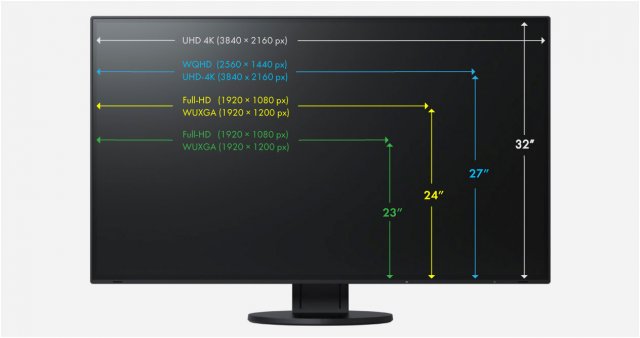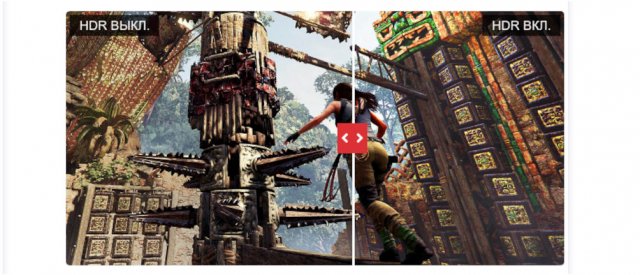Какой монитор выбрать для компьютера
Монитор — вишенка на железном торте. Процессор, материнская плата, видеокарта, жёсткий диск, ОЗУ и оставшиеся комплектующие создают сбалансированную сборку. Результат работы виден в мониторе. Его роль важнее, чем кажется. В грамотно подобранный монитор приятно смотреть — играть или работать, не чувствуя усталости. Задачи игровых и офисных мониторов отличаются. Ознакомьтесь, чтобы знать, какой монитор выбрать для компьютера.
Монитор для игр
Выбирая монитор для игр, смотрите на:
- разрешение;
- размер экрана;
- частоту обновления;
- время отклика;
- тип панели.
В профессиональном гейминге учитываются куча специфических параметров. Но это головная боль владельцев киберспортивных арен. Домашним интернет-бойцам заморачиваться нет смысла. Теперь пройдёмся по спецификациям.
Диагональ и разрешение
В гейминге правило «больше — лучше» не работает. Диагональ 24-27 дюймов — топ. Скорость реакции — параметр №1 в играх. Замечательно когда дисплей в фокусе. Гулять глазами по монитору — нет. От этого быстро устаёшь, скорость реакции падает.
С разрешением — какое нравится, такое и выбирайте. Народные предпочтения сейчас складываются так:
- 1080p и 24-27 дюймов — топ симпатий. Сбалансированная комбинация, оптимизированная под большинство игровых настроек.
- 1440p и 27 дюймов — круто, но дороговато. Используется реже — преимущественно в геймерских сборках предтопового уровня.
- 4K и 27+ дюймов — комбо для мажоров. Удобоваримая картинка и шустрый ФПС на таком дисплее появляется только с топовыми графическими чипами.
Играть на меньшем разрешении — не стыдно. Часто геймеры намеренно занижают разрешение в ресурсоёмких играх, чтобы нарастить количество кадров в секунду.
Частота обновления
Чем выше частота, тем ровнее и плавнее изображение. Для геймера это комфорт и ранний отклик. Поэтому для игр нужен игровой монитор с высокой частотой обновления.
Ориентируйтесь на 120, 144 или 240 Гц. В офисных задачах разница между 75 и 120 Гц — малозаметна. В играх — очевидна. За предельным показателем гнаться бессмысленно. Намётанный геймерский глаз нащупает различия между 120 и 144 Гц. Между 144 и 240 Гц — в 95% случаев нет.
Тип дисплея
IPS — стандарт по умолчанию. Сочные цвета; при взгляде под углом, картинка не исчезает; переходы — плавные.
TN — старая, но востребованная в играх технология. Цветопередача — так себе; угол обзора — с засветами, если смотреть под сбоку или сверху. Единственный плюс — время отклика в разы быстрее, чем у IPS и VA. Для соревновательных игр типа шутеров или MMORPG на турнирном уровне выбирают TN мониторы.
VA — компромиссный вариант для дома и офиса. Сочность и глубина цветов не дотягивают до IPS, но повыше, чем у TN. Дешевле IPS. Скорость отклика — ниже. Геймерам малоинтересно.
Время отклика
Время отклика и частота обновления — разные вещи. Если вкратце, это время, за которое экран меняет цвет пикселей между оттенками серого. Невооружённым глазом тестировать трудно. Геймерам подойдут мониторы с откликом 0,5-1 мс. Выше 5 мс — не годится.
Монитор для работы
В играх картинка быстро меняется. На офисном или домашнем ПК чаще приходится долго пялиться в статичное изображение на мониторе. В веб-серфинге динамики тоже не сказать, чтобы слишком много. Перечень важных параметров тоже отличается.
Разрешение и диагональ
У Microsoft на этот счёт есть стандарт. Для комфортного юзабилити цифровых продуктов корпорации — браузер, почтовик, ворд, таблицы — нужна диагональ 24-32 дюйма. Разрешение и диагональ растут пропорционально. Например:
- 27 дюймов — 2560 × 1440;
- 32 дюйма — 3440 × 1440;
- 34 дюйма — 3840 × 2160.
Или ориентируйтесь на таблицу.
Тип матрицы
Для гейминга топчик — TN. Жертвуя сочностью цвета, он выигрывает в скорости отклика. Для домашнего или рабочего монитора комфорт на первом месте. Бюджет позволяет — берите IPS. Не позволяет — VA.
Частота обновления экрана
Параметр не критичный. Ниже 75 Гц — плохо. 75 Гц — хорошо. Выше 120 — нецелесообразно. Для задач, не связанных с играми, частота обновления роли не играет. Для глаза комфортно всё, что выше 75 Гц. Остальное опционально.
Время отклика
В играх — чем короче, тем лучше. В повседневной работе — особого значения не имеет. Для игровых мониторов ориентируйтесь на 1мс. Для домашних и рабочих 5 мс — нормально. Ниже — лучше; выше — не страшно.
Другие часто упоминаемые параметры
Изогнутые мониторы против плоских
Плоские мониторы для игр предпочтительнее. Любители изогнутых считают, что они дают больше информации о происходящем. Видишь больше — реагируешь лучше. Правда — изогнутые предлагают широкий угол обзора, придавая игровому процессу псевдообъёмность. Это скорее минус, чем плюс. Часть изображения сползает на периферию — больше нагружаются глаза во время игры. Для качественного геймплея выбирайте плоский.
Овердрайв
Некоторые игровые мониторы предлагают «ускорение времени отклика». Теоретически овердрайв даёт бонус в скорости отклика; сохраняет динамичную картинку предельно чёткой. Дома и в офисе — не нужно. Геймерам — очень даже.
В зависимости от марки монитора, технология называется:
- TraceFree;
- Rampage Response;
- Overdrive;
- OD;
- Response Time.
Хотя это замечательный доп, ориентируйтесь на базовую скорость отклика. По технологии овердрайв — электронные мозги сами решают когда «подкрасить» картинку. Делают это ограниченное время. Не всегда попадают в тему. Монитор с откликом 0,5 мс без овера — лучше монитора 1 мс с овером.
ELMB
Некоторые компьютерные мониторы хвастаются технологией ELMB — Extreme Low Motion Blur. Дополняет овердрайв — уменьшает размытие движущейся картинки. Опция исключительно для геймеров. Имеет жирнейший минус — работает только в режиме FPS Lock — фиксированной частоте кадров. Поэтому забейте.
Технология подсветки
Сейчас в ходу:
- LCD — дешёво; качество приемлемое.
- LED — качество зависит от реализации.
- OLED — не так сочно и ярко, как LED; безопаснее для глаз.
Вывод — что больше нравится, то и берите.
HDR «High Dynamic Range» или расширенный динамический диапазон
Востребованный кейс на рынке игровых мониторов. В теории предлагает расширенную цветовую гамму в сравнении со стандартом. Даёт большую контрастность между уровнями черного и белого. В играх смотрится интересно.
Не забудьте
Монитор — это важно. Но он — вишенка на торте. Если сам торт — не фонтан, гастрономические качества вишенки — до лампочки. Базис качественного гейминга:
- RAM;
- CPU;
- GPU;
- SSD.
Собрали годный ПК — приступайте к выбору монитора. Насколько хватает бюджета. В хорошем мониторе на слабом ПК смысла нет. Нет смысла и в дорогих допах — базовые параметры важнее. На этом ликбез окончен — остальное на ваше усмотрение.